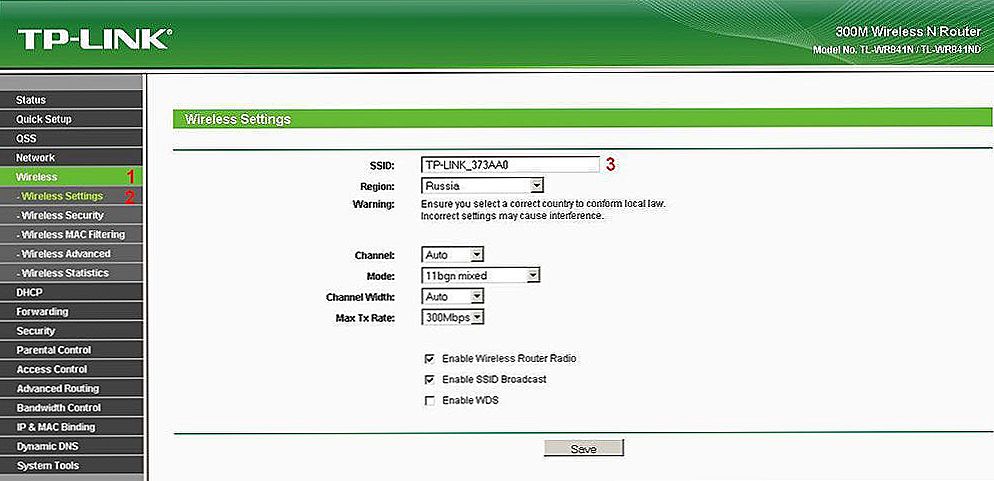LibreOffice Writer - програма, що входить в пакет LibreOffice, який з кожним роком набирає популярність. Для більшості цей пакет став заміною MS Office, особливо він приваблює власників комерційних підприємств, так як ПЗ (програмне забезпечення) поширюється абсолютно безкоштовно.

Як виконати зміну орієнтації в програмі LibreOffice Writer?
Однак це далеко не єдина перевага Лібра - чуйний інтерфейс і широкий функціонал допоможуть вирішити будь-які поставлені перед працівником завдання. У пакет, крім Врайтера, входять ще п'ять програм: табличний редактор Calc, засіб створення і демонстрації презентацій Impress, векторний редактор Draw, редактор формул Math і система управління базами даних Base. Як бачите, програми є для самих різних завдань.
Однак зупинимо свою увагу на LibreOffice Writer, тому як робота з текстом в електронному вигляді стала невід'ємною частиною будь-якого робочого процесу, починаючи навчанням і закінчуючи роботою в офісі. Програма має приємний і чуйний інтерфейс. Людина, який раніше не працював з текстовими редакторами, швидко освоїться. В іншому це потужний текстовий процесор, який дозволить вам виконувати всі можливі операції з текстом (набір, редагування і т. Д.).
Частою проблемою при використанні Врайтера є зміна орієнтації листа. Іноді необхідно змінити звичне нам книжкове уявлення на альбомне для кращого подання інформації, наприклад графіків або таблиць. У цій процедурі немає нічого складного.
Перейдіть в меню "Формат", потім "Сторінка". Далі в "Формат паперу" виберіть альбомний, натисніть ОК.

Однак подібні налаштування призведуть до зміни виду по всьому документу, якщо ж вам необхідно застосувати альбомну орієнтацію тільки до деяких листам, то дотримуйтесь поданих нижче.
- Перейдіть в меню "Формат" - "Стилі і форматування".
- Потім клікніть по "Стилі".
- Тепер вам необхідно створити новий стиль, для цього виберіть "Новий" і перейдіть у вкладку "Управління", де можна ввести ім'я стилю.
- Перейдіть до вкладки "Сторінка", поставте позначку Формат паперу альбомний і натисніть ОК.

Тепер ви можете застосувати створений стиль на сторінку, для цього перейдіть в меню "Вставка" - "Розрив" і застосуєте його до створеного розриву.

От і все.Як бачите, в зміні орієнтації немає нічого складного, а створений одного разу стиль забезпечить зручність і швидкість застосування налаштувань.